

動画編集 Filmora
タイトル
タイトルの追加
タイトルはテンプレートから選んで中の文字を変更するだけで簡単にデザイン性の高いテキストを挿入することが出来ます。動画にタイトルのモーションを追加できます。
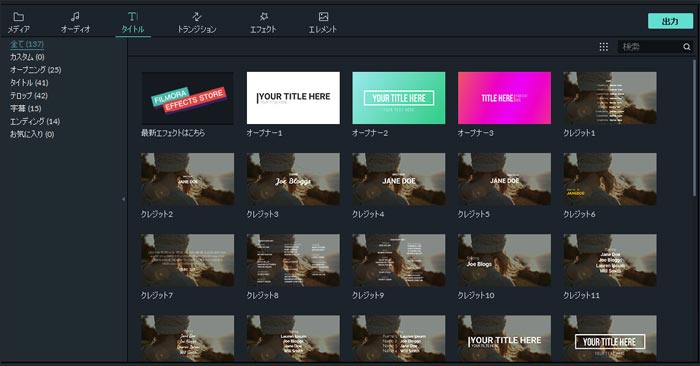
1.「タイトル」ボタンをクリックすると、お好みのタイトルを選択することができます。
2. 選択したタイトルをタイムラインにドラッグして、タイトルを動画に追加します。
3. 選択したいタイトル エフェクトを右クリックして [適用] を選択して、タイムラインに追加することもできます。
タイトルの編集
タイムライン内のテキスト エフェクトをダブルクリックし、編集画面が表示されます。サウンドエフェクトのボリュームやイコライザなどを調整することができます。ここでは文字のフォント、色、サイズ、アニメーション、スタイルなどの編集ができます。
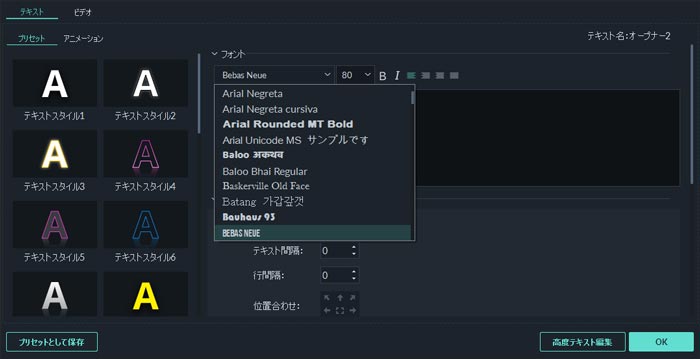
テキスト編集
「高度編集」をクリックすると、高度編集画面が表示されます。新たなテキストの追加 、画像の追加、ぼかし、不透明度などを調整することができます。
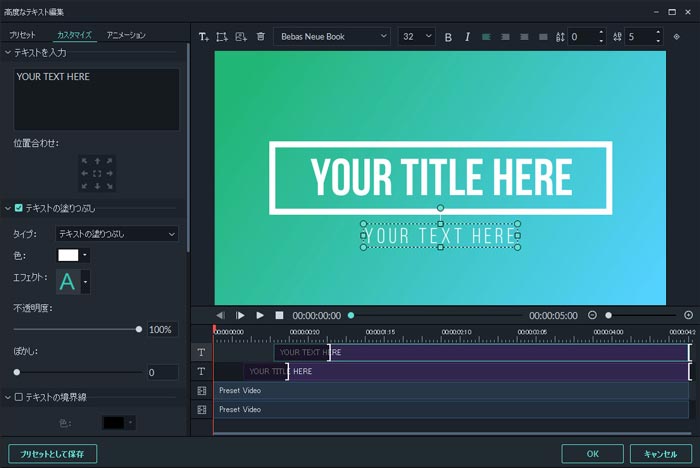
 アイコンをクリックして、新しいテキストボックスを追加することができます。
アイコンをクリックして、新しいテキストボックスを追加することができます。
 アイコンをクリックすれば、矢印、ひらめきマーク、円、三角形などの形状を追加することができます。
アイコンをクリックすれば、矢印、ひらめきマーク、円、三角形などの形状を追加することができます。
 アイコンをクリックすれば、画像を追加することができます。
アイコンをクリックすれば、画像を追加することができます。
テキストのカスタマイズが完了しましたら、[プリセットとして保存]をクリックし、名前を付けて、プリセットとして、タイトルメニューのカスタムの下に保存されます。
タイトルエフェクトを削除
方法1:タイムライン内のタイトルエフェクトを選択してキーボードの [DEL] キーを押して、タイトル エフェクトを削除します。
方法2:タイムライン内のタイトルエフェクトを右クリックし、[削除] をクリックしてもタイトルエフェクトを削除することもできます。



